前段时间很多用户都将系统升级成Windows 10了,而windows 10是将Edge设置为默认浏览器,但很多用户还是喜欢用自己习惯的浏览器,又不知道win10怎么设置默认浏览器,别担心,下面小编就来教教大家win10怎么设置默认浏览器。
Windows10上自带了微软捆绑在Windows系统上多年的ie浏览器,而且ie浏览器作为默认的浏览器,很多用户都不喜欢,希望能够改为其它的浏览器为默认浏览器,但是无奈不知道该怎么设置,下面,小编就给大家解说win10怎么设置默认浏览器。
win10怎么设置默认浏览器图文解说
点击桌面上的“控制面板”

win10系统软件图解1
点击“程序”
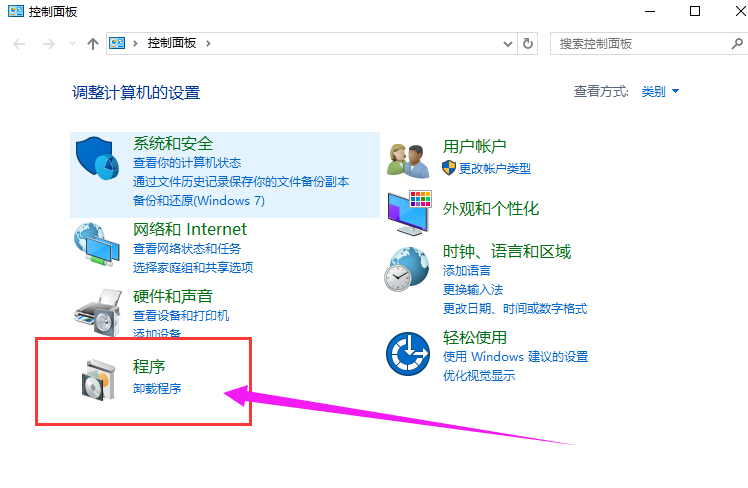
win10系统软件图解2
进入程序,再点击“默认程序”

默认浏览器系统软件图解3
选择“设置默认程序”
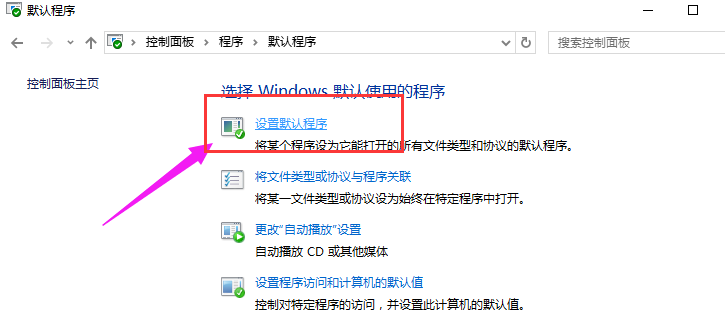
win10系统软件图解4
等待加载,,
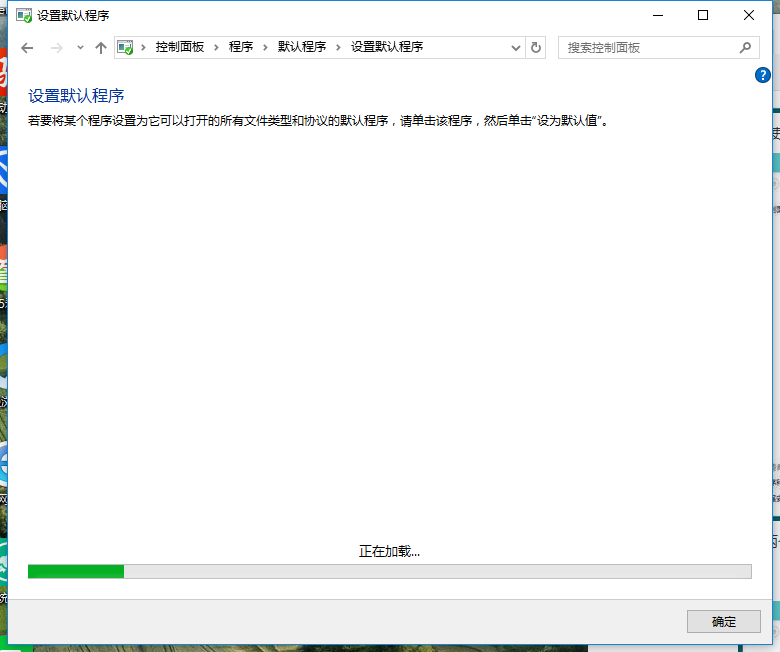
浏览器系统软件图解5
再这里,选择自己想要将其设置为默认的浏览器,就点击它,再点击“将此程序设置为默认值”然后点击“确定”就可以了。

设置浏览器系统软件图解6
以上就是win10设置默认浏览器的操作步骤了。
上一篇:告诉你解决lol一直崩溃的办法!
下一篇:告诉你硬盘坏道修复工具

 2019-08-09 12:27:10
2019-08-09 12:27:10












